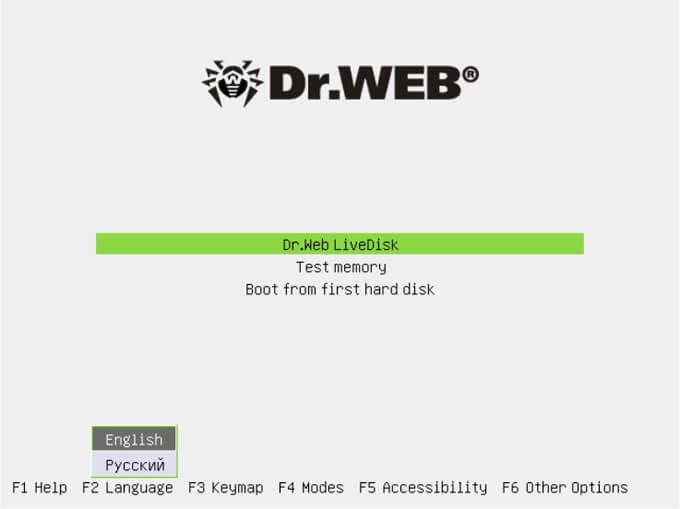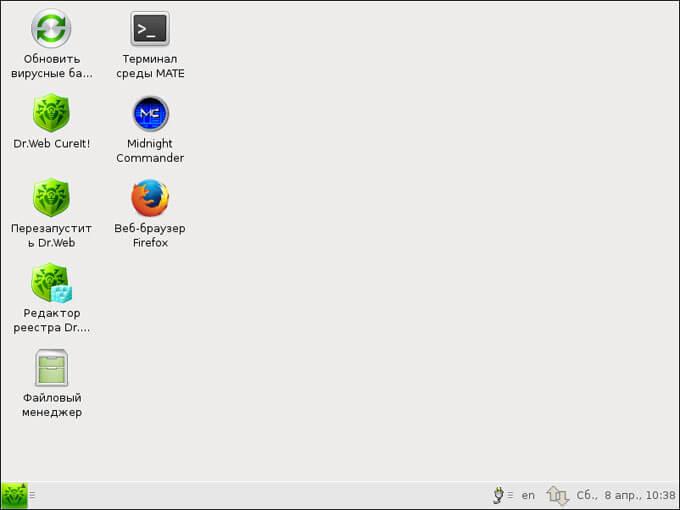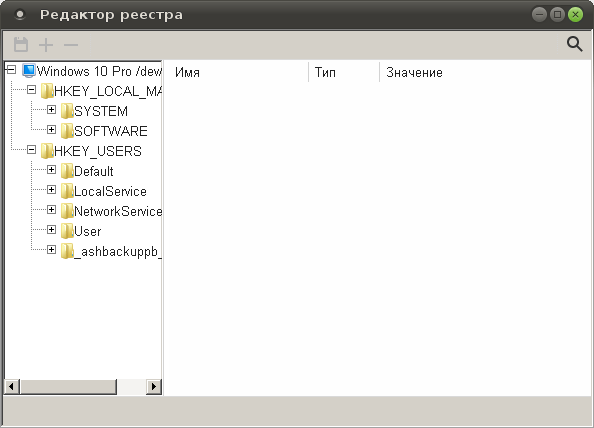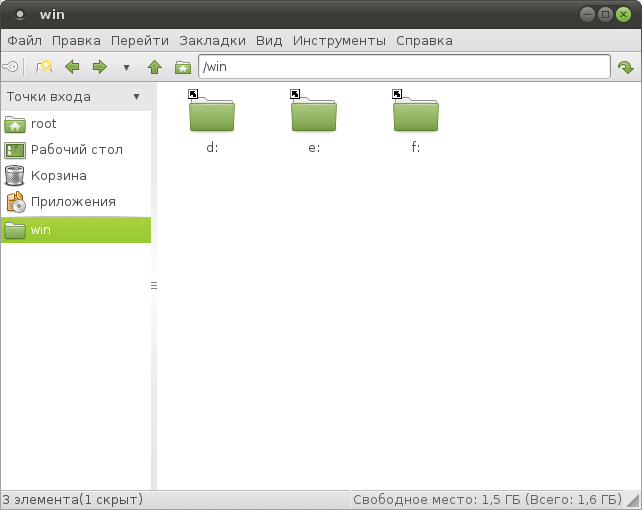-Цитатник
Сочетание цвета в нашей жизни... Цвет в нашей жизни играет огромную рол...
Corel PhotoMirage - программа для анимации картинок - (1)Corel PhotoMirage - программа для анимации картинок Всем Здравствуйте... Вчера я выст...
Музыкальные альбомы для скачивания - (2)Музыкальные альбомы для скачивания Для тех пользователей, кто делает музыкальные посты...
Про плеер, прямые ссылки и другое - (1)Про плеер, прямые ссылки и другое Всем Здравствуйте... Я не зря сегодня выставила Небольш...
Урок. Как сделать простую рамочку для текста. - (6)Урок. Как сделать простую рамочку для текста ...
-Рубрики
- (8)
- (0)
- *** Коды для Мейла и ЛиРу (4)
- ===КНОПОЧКИ перехода от Schamada=== (1)
- аватар (54)
- белье (3)
- все о золоте (14)
- живопись (131)
- живопись (138)
- животные (100)
- Четвероногий юмор (5)
- жизнь (1170)
- автомобили (1)
- автомобили (1)
- БИБЛИОТЕКА (20)
- города (42)
- девиз дня (4)
- искусство жизни (8)
- птицы (9)
- разное (206)
- стихи (309)
- Тематические новости (82)
- кнопки переходы (15)
- кнопки переходы (4)
- коллажи (39)
- кулинария (299)
- мода (54)
- мода (26)
- Мотивация .Дальше-Больше (2)
- музыка (202)
- музыка (103)
- НОВОСТИ (172)
- *** ДОБРОЕ УТРО ... (8)
- Adobe Photoshop для начинающих (2)
- АНИМАЦИЯ И ФОНЫ (8)
- КУЛЬТУРОЛОГИЯ.РФ (6)
- Мои коллажи (7)
- Мои рамочки (4)
- РАДИО ТОЧКИ (10)
- РАМОЧКИ ДЛЯ ВИДЕО И МУЗЫКИ (3)
- РУБРИКИ (1)
- СООБЩЕНИЕ 2 (27)
- ТУРИЗМ И ОТДЫХ (7)
- УРОК КАК ВСТАВИТЬ КАРТИНКУ В РАМОЧКУ (3)
- УРОКИ ОТ ЛЮБАШИ (36)
- ФЛЕШПЛЕЕРЫ (12)
- Цветочный PNG (7)
- поэзия (49)
- природа (208)
- ***КАМЧАТСКАЯ ПРИРОДА...*** (15)
- путешествия (160)
- Архангельск life (4)
- разделители (70)
- *** ФОТОГРАФИИ ЛИНИИ РАЗДЕЛИТЕЛИ ОТ Novichok56 (1)
- рукоделие (99)
- СООБЩЕНИЕ (4685)
- "Почему не отображаются картинки?" (2)
- *** Баннеры друзей и сообществ (обновление) (1)
- *** ПОРТАЛ "НАША ПРЯЖА" ( Всё о вязании (1)
- *** ХОРОШИЙ музыкальный портал, где много интере (1)
- ... УЧИМСЯ ШИТЬ ... (2)
- === Мои фото манипуляции.+материал от mimozochka (1)
- ВИДЕО (14)
- ♦♦♦‼&# (1)
- * РАМКИ С ОБЪЁМНЫМ ФОНОМ БЕЗ ФОТО ШОПА * (1)
- *** ✾Flash открыточки для комментариев& (1)
- *** *** КНОПКИ ПЕРЕХДЫ ОТ Pannamusic***. (1)
- *** ВЕСНА (13)
- *** ВСЕ О БЕГУЩЕМ ТЕКСТЕ .*** (1)
- *** Галерея_Дефне Рамочки (7)
- *** ГЛИТЕРЫ (2)
- *** Глиттеры всех цветов ... (1)
- *** ДЕНЬ КОСМОНАВТИКИ (1)
- *** КАРТИНКИ-КОММЕНТАРИИ ОТ SCHAMADA (1)
- *** КЛИПАРТ ДЕВУШКИ от Vera Larionova Vera Larion (2)
- *** Кнопки переходы от Arnucha (5)
- *** КОМПЬЮТЕРНАЯ ГРАМОТНОСТЬ (7)
- *** ЛЕТО (7)
- *** Мои открытки (1)
- *** МУЗЕИ (9)
- *** НАБОР цветных окошек для кодов (2)
- *** ОСЕННИЕ КЛАСТЕРЫ (2)
- *** РАМОЧКА ОТ Arnusha (109)
- *** РАМОЧКА ОТ Crystal_Si (2)
- *** РАМОЧКА ОТ geniavegas *** (8)
- *** РАМОЧКА ОТ Kantemirova_Irina (10)
- *** РАМОЧКА ОТ R-Oksana (19)
- *** РАМОЧКА ОТ Зиновия (2)
- *** РАМОЧКА ОТ Люба47 *** (1)
- *** РАМОЧКА ОТ Beauti Flash (16)
- *** РАМОЧКА ОТ E-Ledi (26)
- *** РАМОЧКА ОТ GALZI простые (2)
- *** РАМОЧКА ОТ Iskuschenie =1833=...=1836= (4)
- *** РАМОЧКА ОТ Lkis (12)
- *** РАМОЧКА ОТ Selesta_L (2)
- *** Рамочка с разрывом. (1)
- *** Рамочки для текста*Диогональка* (1)
- *** РАМОЧКИ ОТ Litizija (17)
- *** РАМОЧКИ ОТ mimozochka (17)
- *** РАМОЧКИ ОТ Sauly (2)
- *** РАМОЧКИ ОТ Brright Sun (6)
- *** РАМОЧКИ ОТ Infinity_I (15)
- *** РАМОЧКИ ОТ Schamada (15)
- *** РАМОЧКИ ОТ ЛИДАНА (23)
- *** РАМОЧКИ ОТ ЛЮБА-ЛЮБУШКА (47)
- *** РАМОЧКИ С РАЗНЫМИ КРАЯМИ ОТ ka82 (1)
- *** РМАОЧКА ОТ Sauly (4)
- *** РМАОЧКА ОТ MIROSSLAVA (6)
- *** ССЫЛОЧКИ на нужные посты ... (1)
- *** Уроки от Иннушка (4)
- *** Цветовая палитра на Лиру. (5)
- *** Энциклопедия бесплатных программ. (5)
- **** МОЙ АДРЕС В ЯНДЕКС ФОТКАХ (1)
- **** ПИШЕМ КРАСИВО (9)
- **** РАМОЧКИ ОТ KLAVDIA-FRANCE (9)
- ***ЗИМА (12)
- ***Простые текстовые рамочки(разные). (2)
- ***СЕРДЦА В ПНГ*** (2)
- ***УРОКИ ОТ Schamada (1)
- ... Анимированные рамочки с прокруткой от Schamada (1)
- ...ОСЕНЬ (10)
- 1941-1945 года (17)
- === МОЯ ЛЮБИМАЯ МУЗЫКА=== (4)
- === БРОДИЛКА по ДНЕВНИКУ === (1)
- === Делаем рамочку в Рамочнике === (1)
- === РАМОЧКА ОБВОДКА ===. (2)
- === УЧИМСЯ ДЕЛАТЬ РАМКУ В ДВА СЛОЯ === (2)
- ===Анимация воды в фотошопе. Круги на воде=== (1)
- ===БАЛЕТ=== (2)
- ===Волшебная шняжка=== (1)
- ===КОЛЛЕКЦИЯ АНИМИРОВАННЫХ ФОНОВ ОТ Flash_Magic == (2)
- ===КРАСИВЫЕ кнопочки-переходы+код!Подарок от Panna (1)
- ===МТС - вопросы и ответы=== (1)
- ===Радиоплеер=== (2)
- ===Разделяем текст линиями=== (1)
- ===Рамочка с разрывом.=== (1)
- ===РАМОЧКИ ОТ Flash_Magic=== (1)
- ===Стильные рамки (блоки)=== (1)
- ===ФОНЫ ТЕКСТУРА ОТ Arnusha=== (2)
- ===ФОНЫ, ТЕКСТУРЫ, БЛИНГИ, ГРАДИЕНТЫ, РАЗДЕЛИТЕЛИ, (1)
- ==BLlINGS== (1)
- ==ЗОЛОТЫЕ РАЗДЕЛИТЕЛИ ОТ Schamada=== (1)
- IQ - Интеликтуальный журнал (8)
- Анимация картинок без фотошопа (в эдиторе) (1)
- Анимированные рамочки для фото (3)
- Благодарки моих друзей (8)
- Бродилка по клипарту (4)
- ВОТ... (148)
- Все под рукой. Начинающему блокеру. (49)
- вязание спицами и крючком (125)
- Гифики (4)
- девушки png (3)
- Декоративные элементы (6)
- Делаем рамочку для текста без ФШ... (1)
- Делайте собственные фоны (1)
- ЖЗЛ (68)
- животные (2)
- жизнь, сообщение, схемки, разное, природа, путешес (96)
- ЗАБЫЛИ ПАРОЛЬ? (1)
- Заготовки для баннеров и открыток от Flash Magic. (3)
- здоровье (238)
- здоровье (109)
- ИСКУССТВО (22)
- исторические факты (14)
- история (45)
- КАК СДЕЛАТЬ ОКОШКО С КОДОМ ПОД КАРТИНКОЙ (1)
- календарь 2017г. (5)
- КЛИПАРТ "CIUSTER" (1)
- КЛИПАРТ 3 д. (1)
- КЛИПАРТ PNG *разное* (8)
- КЛИПАРТ ДУХИ (1)
- Клипарт на прозрачном фоне "Розы" (1)
- КНИГИ (16)
- Кнопочки-переходы *Далее* от R-Oksana (1)
- Кнопочки-переходы *Далее* от R-Oksana (11)
- Красивые надписи от моих друзей (3)
- Красочно-иллюстрированные персонажи (1)
- Мои коллажи (1)
- НАУКА И ЖИЗНЬ (5)
- НАУКА И ТЕХНИКА (5)
- Огромная коллекция цветочных и романтических рамоч (1)
- Разделители для текста Efachka (1)
- разное (13)
- рамочка (624)
- РАМОЧКА ОТ Iskuschenie =1833=...=1836= (2)
- Рамочка ФШ (2)
- Рамочки из кожи - Заготовки для творчества от Flas (1)
- САД И ОГОРОД (12)
- Советы по созданию собственных рамочек. (1)
- ССЫЛКА НА КЛИПАРТ ДЛЯ ТВОРЧЕСТВА ОТ mimozochka (1)
- Ссылки, клипарт, девушки и др. (4)
- схемы (281)
- Тематические новости (8)
- ТУБЫ НА Wampi.ru. (1)
- ТУБЫ ОТ HEIDI (1)
- уборка и чистота (4)
- УДИВИТЕЛЬНОЕ (10)
- Универсальные рамочки для текста и ВИДЕО (1)
- уроки для всего (156)
- УРОКИ от Tane4k777 (13)
- Фильмы (66)
- ФОНЫ (98)
- ФОТОИСКУССТВО (169)
- ФОТОШОП (3)
- ЦВЕТОЧНЫЙ клипарт от MarijaKes (1)
- цветы (12)
- Эпиграф (4)
- Эффектные надписи, заголовки, тексты и два... (2)
- спорт (22)
- строительство (24)
- схемки объёмные (6)
- фитнес и красота.здоровье (11)
- фотографии (64)
- фоновые картинки (15)
- цитаты (54)
- цитаты (29)
- юмор (52)
-Метки
-Ссылки
-Музыка
- О чём ты поёшь, саксофон?
- Слушали: 36751 Комментарии: 0
- Мелодия
- Слушали: 73195 Комментарии: 0
- Claude Barzotti....Aime-moi (Люби меня!)
- Слушали: 15513 Комментарии: 0
- Пианино - Музыка души
- Слушали: 91588 Комментарии: 0
-Видео

- Ты знаешь, как хочется жить...
- Смотрели: 1 (0)

- Ты у меня одна. исп. Юрий Визбор
- Смотрели: 5 (0)

- Дорожите счастьем дорожите.
- Смотрели: 2 (0)

- кто не работет...
- Смотрели: 3 (0)
-Фотоальбом
-Стена

| вера_шубина написал 21.05.2017 18:00:45: <a href="http://calendar.yuretz.ru" title="Календари на любой год - Календарь.Юрец.Ру"><img border="0" src="http://i.calendar.yuretz.ru/informer/red.png" title="Календари на любой год - Календарь.Юрец.Ру" alt="Календари на любой год - Календарь.Юрец.Ру"></a>
<a href="http://calendar.yuretz.ru" title="Календари на любой год - Календарь.Юрец.Ру"><img border="0" src="http://i.calendar.yuretz.ru/informer/red.png" title="Календари на любой год - Календарь.Юрец.Ру" alt="Календари на любой год - Календарь.Юрец.Ру"></a> |

| вера_шубина написал 21.03.2017 08:51:27: https://yadi.sk/a/vcDH44iA3GC8Wc
|

| вера_шубина написал 13.03.2017 13:19:07: <a target=_blank href="http://www.liveinternet.ru/users/4841424/"><img src="//img-fotki.yandex.ru/get/9812/181892198.c0/0
<a target=_blank href="http://www.liveinternet.ru/users/4841424/"><img src="//img-fotki.yandex.ru/get/9812/181892198.c0/0 |

| вера_шубина написал 06.03.2017 17:50:25: <iframe id="airpano_frame" width="700" height="450" src="http://www.airpano.ru/files/Kamchatka-Geyser-Valley/1-3-2" frameborder="0" marginheight="0" marginwidth="0" scrolling="no" framespacing="0"> </iframe> <br><div style="float:right">Источник: <a href="http://www.airpano.ru/" target="_blank">www.AirPano.ru</a></div>
|

| вера_шубина написал 06.03.2017 14:19:23: http://www.liveinternet.ru/users/6017752/profile/
|
-Поиск по дневнику
-Подписка по e-mail
-Интересы
-Друзья
-Постоянные читатели
-Статистика
Записей: 12519
Комментариев: 5089
Написано: 30273
системы. аварийный диск восстановления |
https://vellisa.ru/dr-web-livediskDr.Web LiveDisk — аварийный диск для лечения и восстановления операционной системы Windows, в случае, когда загрузка компьютера проходит со сбоями, или вообще невозможна. Аварийный «живой» диск Dr.Web LiveDisk ранее назывался Dr.Web Live CD (Dr.Web Live DVD) или Dr.Web Live USB.
После загрузки загрузочного диска Dr.Web Live, выполненной с CD/DVD диска, или с загрузочной USB флешки, можно провести необходимые действия по лечению и восстановлению работы системы. Загрузка с внешнего носителя, так называемого Live CD, поможет решить проблемы, вылечить систему, даже в случае отказа загрузки Windows.
Загрузочный диск Dr.Web LiveDisk, кроме лечения и восстановления поврежденных компонентов системы, можно использовать для удаления неудаляемых файлов, для копирования важной информации на другой диск (внешний жесткий диск, флешку), если есть сомнения в возможности восстановления работы Windows, для удаления ненужных файлов и т. п.
Система аварийного восстановления Dr.Web Live Disk создана на основе операционной системы Linux.
Скачать аварийный загрузочный диск Dr.Web LiveDisk можно с официального сайта известной российской антивирусной компании Dr.Web.
На странице загрузки, в разделе «Аптечка сисадмина», выберите тип загрузочного носителя, в зависимости от комплектации вашего компьютера (отсутствия или наличия CD/DVD привода):
- «Скачать для записи на CD/DVD»
- «Скачать для записи на USB»
После нажатия на соответствующий пункт, примите условия лицензионного соглашения. Сразу после этого начнется загрузка образа диска в формате ISO для CD/DVD диска, или специального приложения Dr.Web в формате EXE для создания загрузочного USB носителя.
После записи Dr.Web LiveDisk на флешку или CD/DVD диск, у вас будет диск аварийного восстановления для лечения и восстановления системы, или для сохранения пользовательских данных, в случае невозможности восстановить нормальную работу Windows.
Запись загрузочного диска Dr.Web LiveDisk на CD/DVD диск
Для записи образа диска Dr.Web LiveDisk на CD или DVD, необходимо воспользоваться средством системы для записи дисков, которое есть в наличии в операционных системах Windows 7, Windows 8, Windows 8.1, или любой программой для записи дисков, например, Ashampoo Burning Studio, ImgBurn, CDBurnerXP и т. д.
В соответствующем приложении выберите образ Dr.Web LiveDisk CD, а затем запишите его на оптический DVD или CD диск, выбрав настройку «Записать образ».
После записи, у вас будет загрузочный диск Dr.Web LiveCD.
Создание загрузочного диска Dr.Web LiveDisk на USB флешке
Подключите флэш накопитель к компьютеру, вставив флешку в USB порт. Запустите на компьютере файл Dr.Web LiveDisk USB.
В окне «Dr.Web LiveDisk» выберите USB накопитель. Рекомендуется поставить галку в пункте «Форматировать накопитель перед созданием Dr.Web LiveDisk», для того, чтобы перед записью удалить с флешки все данные.
Далее начнется копирование файлов на загрузочную флешку Dr.Web LiveUSB.
После завершения процесса, в окне приложения вы увидите сообщение о том, что диск аварийного восстановления на USB-накопителе создан. Нажмите на кнопку «Выход».
Загрузка Dr.Web LiveDisk на компьютере
Вставьте в BIOS приоритет загрузки с USB или с привода CD/DVD, в зависимости от того, какой тип загрузочного диска от Dr.Web вы используете. Для возможности загрузки Dr.Web LiveDisk на компьютерах с UEFI необходимо включить режим Legasy.
После загрузки аварийного диска, откроется окно с выбором параметров загрузки:
- Web LiveDisk — загрузка аварийного диска Доктор Веб Лайф Диск
- Test memory (Проверка памяти) — проверка памяти с помощью утилиты Memtest86+
- Boot from first hard disk (Загрузиться с первого жесткого диска) — выход из Dr.Web LiveDisk, загрузка операционной системы с жесткого диска
Переключение между режимами осуществляется с помощью клавиш клавиатуры со стрелками.
По умолчанию, окно «живого» диска DrWeb имеет английский язык интерфейса. Для переключения на русский язык, нажмите на клавишу «F2», потом нажмите на клавишу со стрелкой «↓», а затем нажмите на клавишу «Enter».
Далее начнется настройка конфигурации, в соответствии с аппаратным обеспечением данного компьютера. Дождитесь загрузки рабочей среды Dr.Web LiveDisk.
Рабочая среда Dr.Web LiveDisk
После загрузки аварийного диска, откроется рабочий стол с утилитами, который имеет оконный графический интерфейс.
В Dr.Web LiveDisk присутствуют необходимые утилиты для решения нужных задач: антивирусный сканер Dr.Web CureIt!, инструменты для правки реестра, файловые менеджеры для копирования или удаления файлов и т. п.
Часть утилит расположена на рабочем столе, другие утилиты можно запустить из системного меню (зеленая кнопка, расположенная в левом нижнем углу окна загрузочного диска).
Проверка на вирусы в Dr.Web LiveDisk
Сразу после загрузки, автоматически запустится лечащая утилита Dr.Web CureIt! Из окна «Лицензия и обновление» можно запустить проверку компьютера на вирусы, нажав на кнопку «Продолжить», или нажать на кнопку «Выйти» для того, чтобы сначала выполнить другие задачи.
В окне антивирусного сканера Dr.Web CureIt! нажмите на кнопку «Начать проверку», или нажмите на ссылку «Выбрать объекты для проверки» для выбора дополнительных объектов.
Подробнее о работе с антивирусным сканером Dr.Web CureIt! можно прочитать здесь.
Утилиты в Dr.Web LiveDisk
В состав аварийно-восстановительного диска Dr.Web LiveDisk входят в качестве основных компонентов, следующие утилиты:
- Web CureIt — антивирусный сканер для проверки и лечения от вирусов
- Web Updater — для получения актуальных баз и модулей антивируса Доктор Веб
- Web Registry Editor — редактор реестра
В состав Доктор Веб Лайв Диск входят вспомогательные утилиты:
- Midnight Commander — консольный текстовый файловый менеджер
- Файловый менеджер PCManFM — графический файловый менеджер
- Firefox — браузер Mozilla Firefox для выхода в интернет
- Терминал среды MATE — эмулятор терминала для работы с командной консолью
Загрузочный диск имеет инструменты для изменения даты и времени, настроек сетевого подключения. В составе диска есть текстовый редактор, можно сделать снимок экрана, настроить монитор, клавиатуру.
Заключение
Аварийный диск Dr.Web LiveDisk служит для лечения зараженного компьютера, для восстановления работы операционной системы Windows. Помощью «живого» диска можно сохранить пользовательские данные из системы, вышедшей из строя, которую невозможно восстановить.
| Рубрики: | СООБЩЕНИЕ/уроки для всегоуроки для всего |
| Комментировать | « Пред. запись — К дневнику — След. запись » | Страницы: [1] [Новые] |







 Dr.Web LiveDisk — аварийный диск для лечения и восстановления операционной системы Windows, в случае, когда загрузка компьютера проходит со сбоями, или вообще невозможна. Аварийный «живой» диск Dr.Web LiveDisk ранее назывался Dr.Web Live CD (Dr.Web Live DVD) или Dr.Web Live USB.
Dr.Web LiveDisk — аварийный диск для лечения и восстановления операционной системы Windows, в случае, когда загрузка компьютера проходит со сбоями, или вообще невозможна. Аварийный «живой» диск Dr.Web LiveDisk ранее назывался Dr.Web Live CD (Dr.Web Live DVD) или Dr.Web Live USB.